使いやすいMP3タグ編集ソフト [2025 お薦め]
MP3のID3タグですが、私の使いたい編集ソフトにオプションでMP3ファイルID3タグを編集したいですが、ジャンルを削除しているのにもかかわらず、どちらのソフトでも、R&B、soudtrackのジャンルが表示されてしまいます。なぜ設定していないジャンルが表示されてしまうのかおしえてください。何かのID3タグ編集ソフトがあたっら、お願いいたします。
MP3などの音楽ファイルのID3タグはパソコンまたはスマホのプレーヤーで音楽を再生する時、表示される音楽の情報(曲名、アーティスト名など)のことです。パソコンでオンライン音楽をダウンロードした場合、またはCDから音楽を取り込む場合、音楽ファイルには曲名・アーティスト名・アルバム名などの情報が間違っていたり無くなっていたりする場合があります。

MP3ファイルのジャケット写真が違っていたり、同じアーティストの違うアルバムだったりという状況なら、MP3のタグ情報を修正したいですよね。 さらに情報自体がデータベースにはない音楽ファイルも存在しますので、音楽ファイルのID3タグを新規にすることもあります。
そこで2020年人気のMP3タグ編集ソフトを紹介して、ご参考になれるように!!
- TOP 1:MP3タグ編集 - 4Videosoft 動画変換 究極
- TOP 2:MP3タグ編集 - Mp3tag
- TOP 3:MP3タグ編集 - STEP_K
- TOP 4:MP3タグ編集 - Media Moneky
- TOP 5:MP3タグ編集 - TagScanner
人気のMP3タグ編集ソフト TOP5
オンライン音楽サイトからダウンロードしいたMP3音楽ファイル、またはCDから抽出したMP3ファイルのID3タグを編集、修正、追加する時、専門なID3タグ編集ソフトは不可欠です。インターネットには多くのMP3タグ編集ツールがありますが、ここでもっとも人気のある、つかいやすいソフトを紹介いたします。
TOP 1:MP3タグ編集 - 4Videosoft 動画変換 究極
4Videosoft 動画変換 究極は動画ファイル/DVDムービーを変換、編集できるAll-in-1の強大なマルチメディア編集ソフトとして、MP3のタグを編集できる以外に、FLAC、OGG、WMAなどの音声ファイルを含めて、MP4、MKV、MOVなどの動画ファイルまでのID3タグを編集できます。さらにこのソフトを使って、殆どすべての汎用の動画ファイル形式を変換できて、DVDディスクをMP4動画にリッピングすることもできます。
機能:1.MP4、MKV、MP3、AVIなどの音声、動画を変換 2.DVDディスク、DVDフォルダをMP4、MP3、MKVなどに変換 3.動画、DVDムービーを編集 4.動画圧縮、GIFを作成
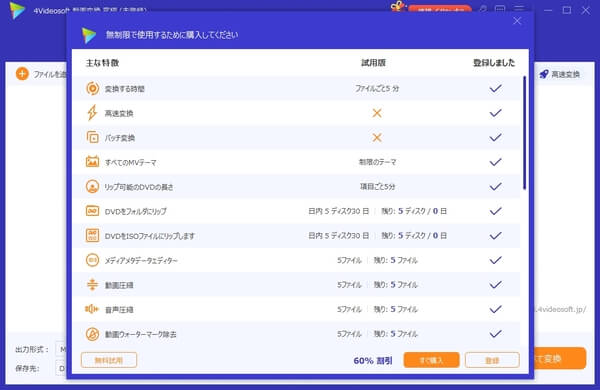
無料ダウンロード
Windows向け
![]() 安全性確認済み
安全性確認済み
無料ダウンロード
macOS向け
![]() 安全性確認済み
安全性確認済み
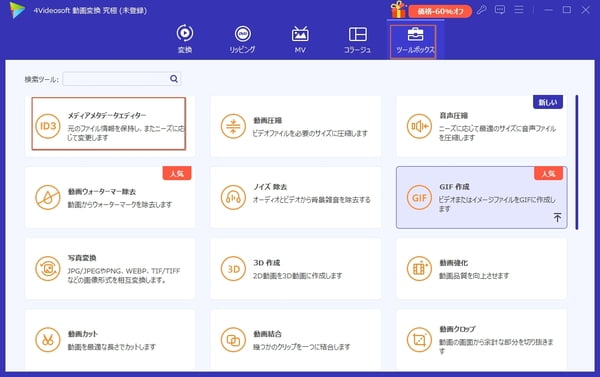
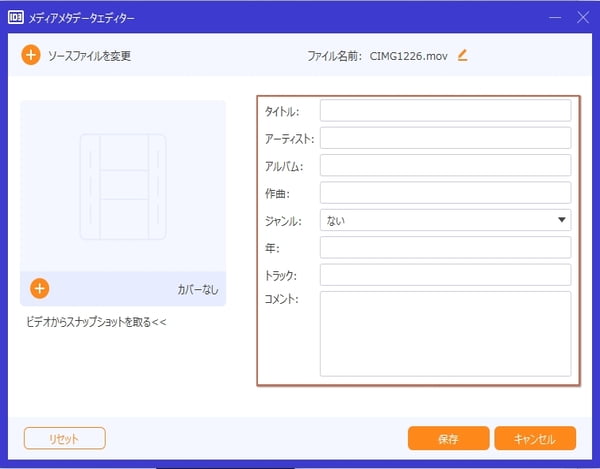
この三つのステップだけでMP3ファイルのID3タグを編集完了します。だけではなく、DVD-RTAV型のDVDをMP4に変換、FLACからMP3に変換することもできます。
TOP 2:MP3タグ編集 - Mp3tag
Mp3tagは音声ファイルのID3タグを編集、修正する専門のソフトとして、アーティスト名、アルバムタイトル、トラックなどの情報を編集する他に、アルバムアートだけ足りない、といった場合でもアルバムアートを取得して設定することが可能です。
各種音声ファイルや一部動画ファイルの 「 タグ情報 」 を手動、自動で編集できますので、非常に使いやすいです。
mp3、wma、m4a、mp4、m4b、aac、flacなどのフォーマットをサポートします。
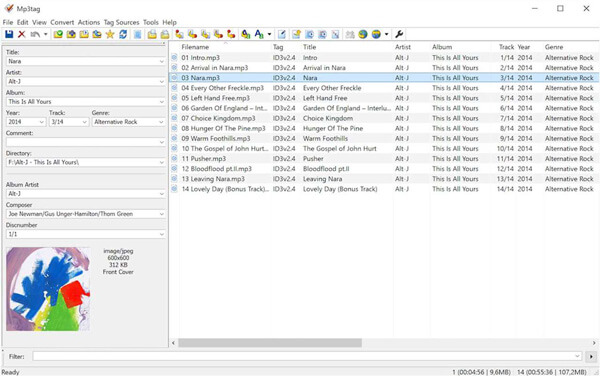
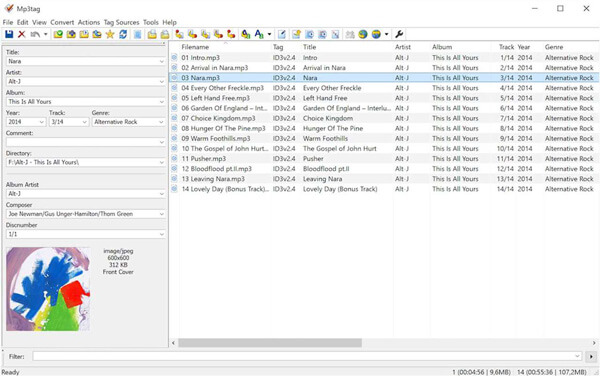
TOP 3:MP3タグ編集 - STEP_K
ステップ_KはFLAC / TAK / WavPack などのフォーマットに対応した SuperTagEditor 派生ツールで、SuperTagEditor ⇒ STEP ⇒ STEP_M ⇒ STEP_K と複数の作者によって製作されてきたソフトです。
Windows XP/Vista/7/8/10に対応し、MP3/MP4/APE/WMA/Ogg Vorbis/TTAなどの形式がサポートされていて、音楽ファイルのファイル名、トラック名、アーティスト名、アルバム名などのタグを編集できます。
完全にフリーなMP3タグ情報を編集できますので、お薦めします。

TOP 4:MP3タグ編集 - Media Moneky
Media Monekyは「iTunes」のようなオールインワン型の音楽プレイヤーソフトながら、タグの管理にもできるソフトです。
MP3は勿論、WMA/WAVE/Ogg vorbis/FLACなどといった音声形式に対応し、音楽CDをリッピングしたり、CDを作成したり、タグ情報を編集することが可能。
曲名の頭文字やアルバム名、アーティスト名、年代などによる分類に加え、本ソフトで独自に追加可能なテンポやムードといった分類でツリー表示できるライブラリを備えているツールです。
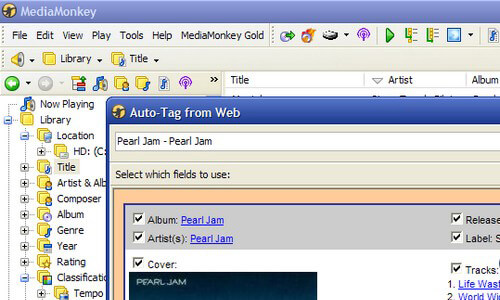
TOP 5:MP3タグ編集 - TagScanner
TagScannerはタグ情報を設定できていない、誤ったタグ情報が設定されているなどの音楽ファイルに対して、FreeDB / TrackType / Discogs / MusicBrainz からタグ情報(アーティスト名、タイトル、トラック、アルバム名など)を取得して正しい情報に設定することができます。
タグの手動編集、freedb / TrackType / Discogs / MusicBrainz からのアルバムデータ取得、タグ情報を基にしたファイルリネーム、ファイルリストの作成( cvs / html / m3u / txt / xml )といった機能が付いています。
ID3v1 / ID3v2 / APEv2 タグに対応しています。
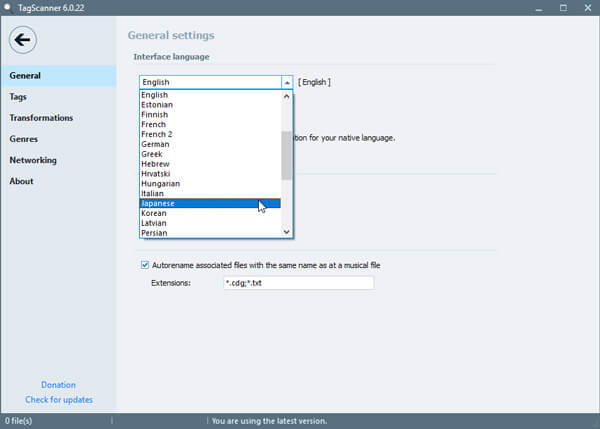
以上はMP3音楽ファイルのタグを編集できる人気のソフトの紹介です。この以上のツールは音楽ファイルは勿論、動画ファイルのID3タグを編集することができます。特に4Videosoft 動画変換 究極ソフトはメディアファイルのID3タグを編集する以外、動画サイズを圧縮 、動画をGIFに作成、さらにDVDのリッピング機能が備えていますので、発行して以来大人気を引きつつけています。
 コメント確認、シェアしましょう!
コメント確認、シェアしましょう!




